Как добавить карты Bing Maps в Windows-приложение на HTML и JavaScript. Часть 1
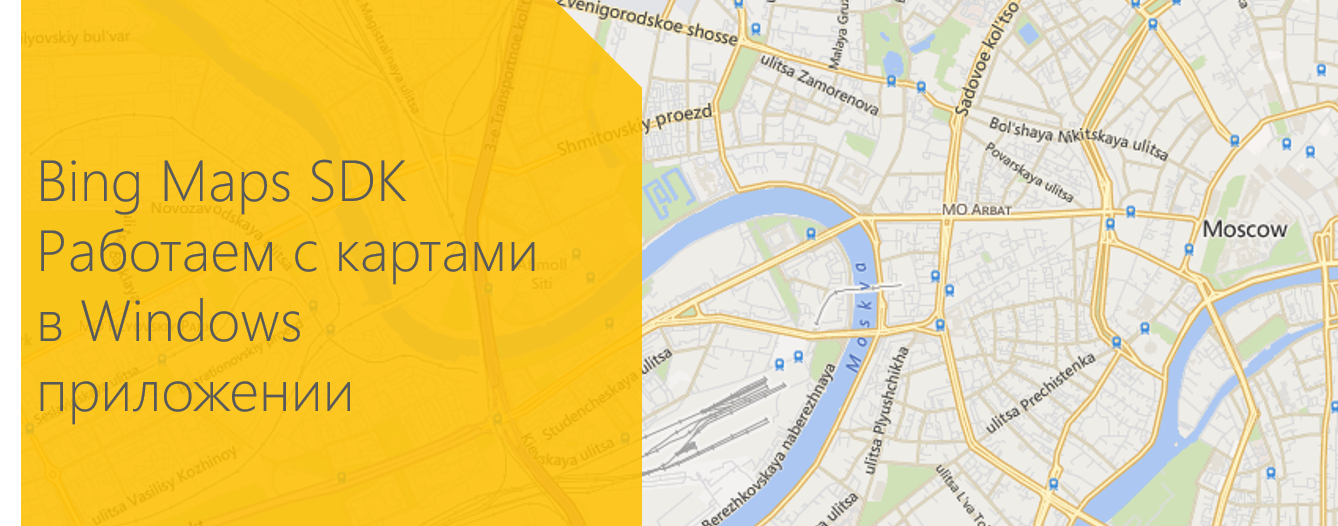 Всем привет!
Всем привет!
В этой статье мы научимся работать с Bing-картами в Windows-приложениях. В результате мы получим приложение на JavaScript с использованием Bing Maps SDK.
Помимо использования карты в приложении, мы рассмотрим дополнительные возможности SDK. Научимся изменять вид карты, добавлять метки и описания, а также информацию о пробках.
Установка Bing Maps SDKПервым шагом на пути использования Bing Maps в своем приложении является установка Bing Maps SDK. Чтобы поставить SDK, перейдите по ссылке, скачайте и установите предложенный vsix файл.
Добавление Bing Maps в проект
Откройте Visual Studio и создайте пустой проект JavaScript –> Store Apps –> Windows App.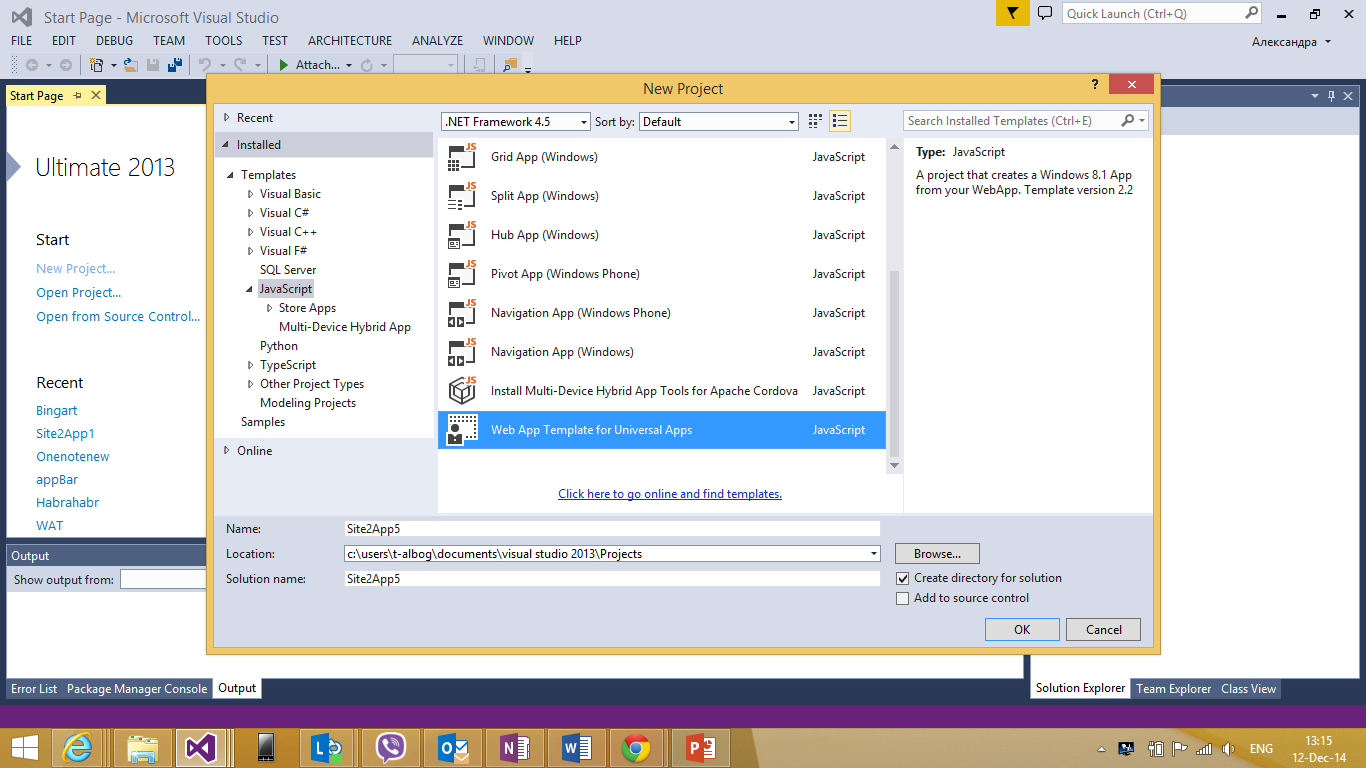
Добавьте ссылку на SDK Bing Maps. Для этого, в Solution Explorer правой кнопкой мыши нажмите на папку References, затем на Add Reference. Выберите Windows → Extensions, затем Bing Maps для JavaScript.
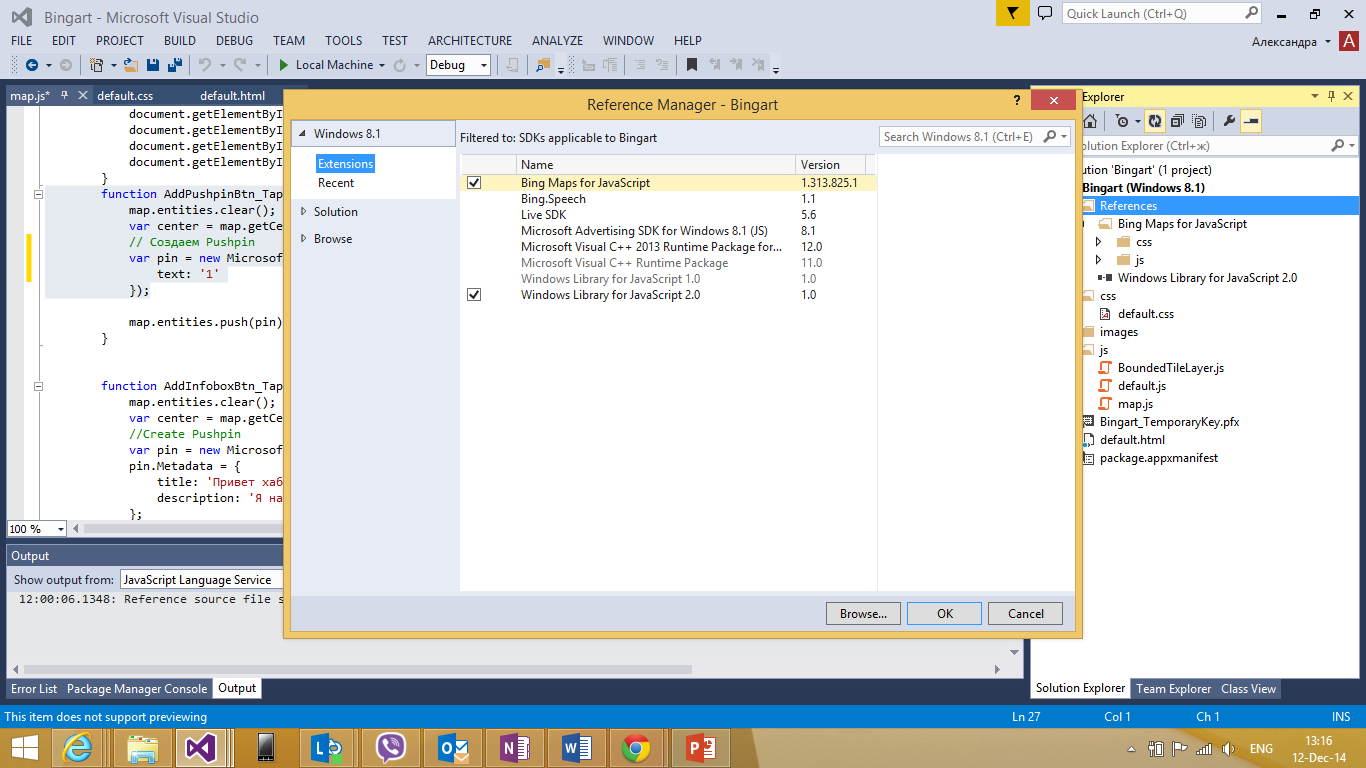
Обратите внимание: в папке js referenc«ов Bing Maps для JavaScript находится два JavaScript файла. Файл veapicore.js отвечает за загрузку карт в ваше приложение, а в файле veapiModules.js находится код, который используется в случае подключения дополнительных модулей Bing Maps.
Следующим шагом при создании приложений с использованием API Bing Maps является получение ключа Bing Maps Key.
Получение ключа Bing Maps Key
Для того, чтобы получить ключ Bing Maps Key, перейдите на портал http://www.bingmapsportal.com/ и войдите со своей учетной записью Microsoft (Microsoft Account). Если у вас нет учетной записи Microsoft, вы можете создать ее здесь.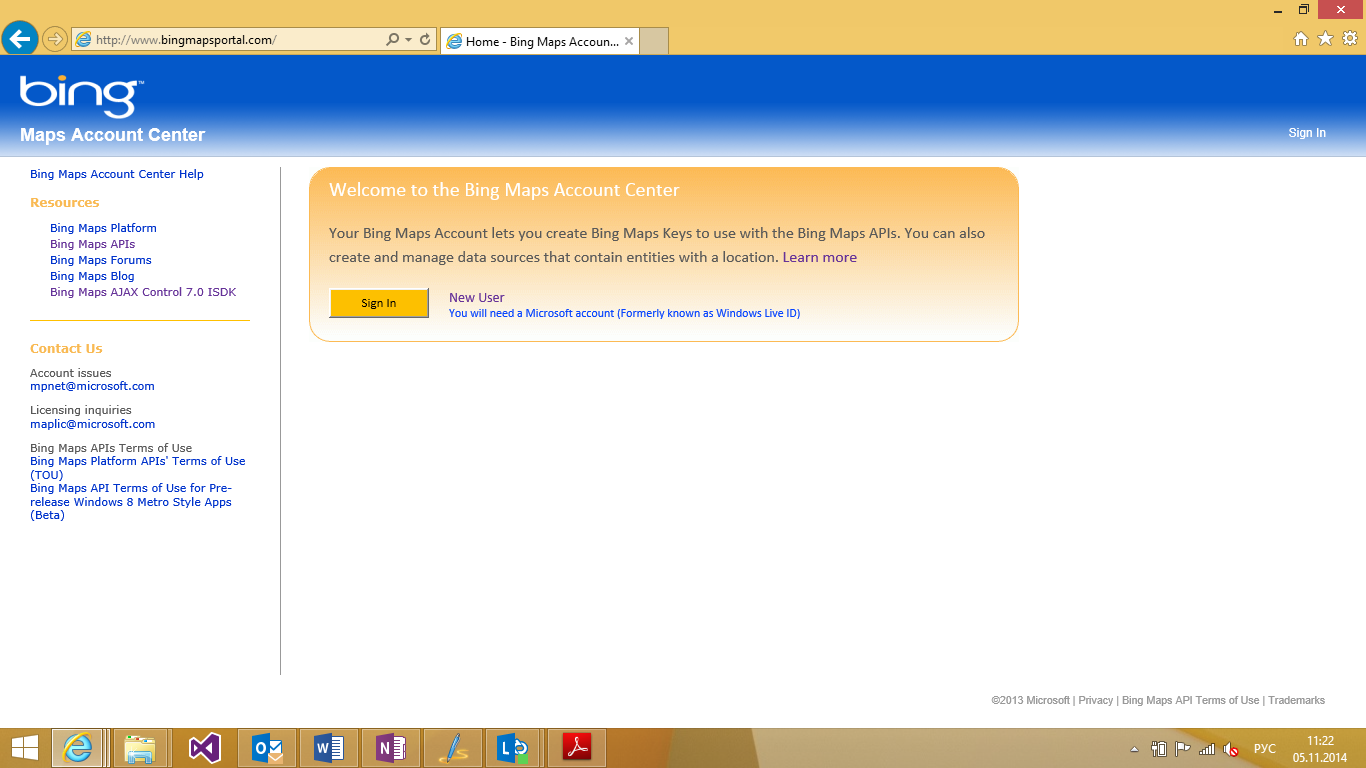
В меню, расположенном справа, нажмите на ссылку «Create or view keys». Откроется меню, где вам будет необходимо ввести информацию о своем приложении — его имя (Application name), адрес (если оно опубликовано), указать тип приложения и тип необходимого ключа, а также заполнить капчу.
Обратите внимание на типы ключей. Подробно о доступных типах ключей можно почитать здесь.
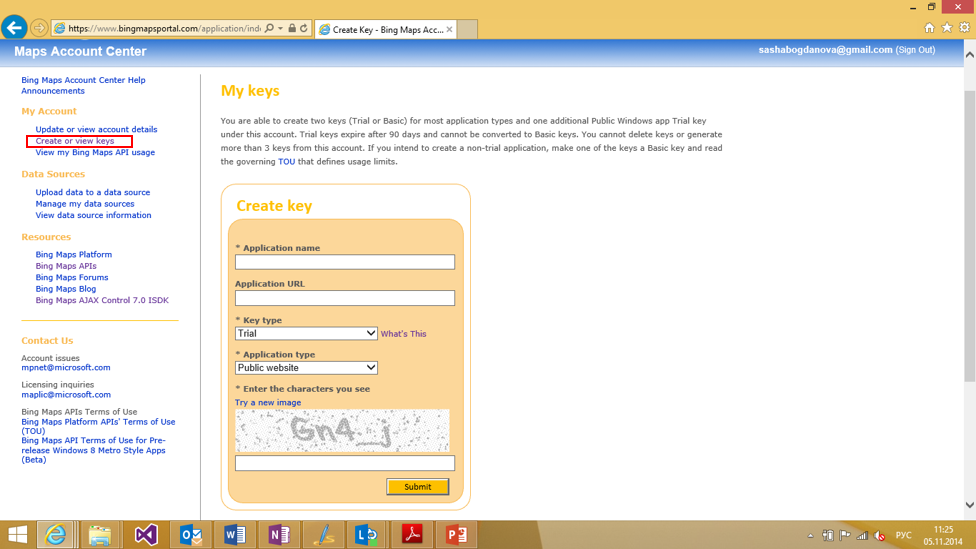
После создания ключа нижней части страницы «Create or view keys» портала http://www.bingmapsportal.com/ можно будет посмотреть детали созданного ключа.
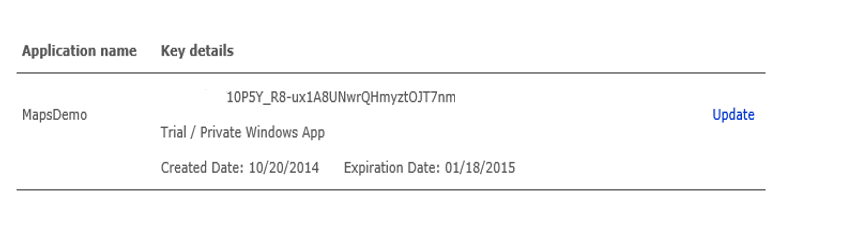
Подготовка к созданию приложения закончена. Перейдем непосредственно к работе с картами.
Добавление Bing Maps в свое приложение Нам необходимо добавить ссылки на файлы veapiModules.js и veapicore.js библиотеки Bing Maps: Добавьте блок div в том месте, где вы хотите отрендерить карту.
(function () {
var map;
function initialize () {
Microsoft.Maps.loadModule ('Microsoft.Maps.Map', { callback: GetMap });
}
function GetMap () {
map = new Microsoft.Maps.Map (document.getElementById («myMap»), {
credentials: «YOUR_BING_MAPS_KEY»
});
}
document.addEventListener («DOMContentLoaded», initialize, false);
})();
Замените YOUR_BING_MAPS_KEY на свой ключ Bing Maps Key, полученный выше.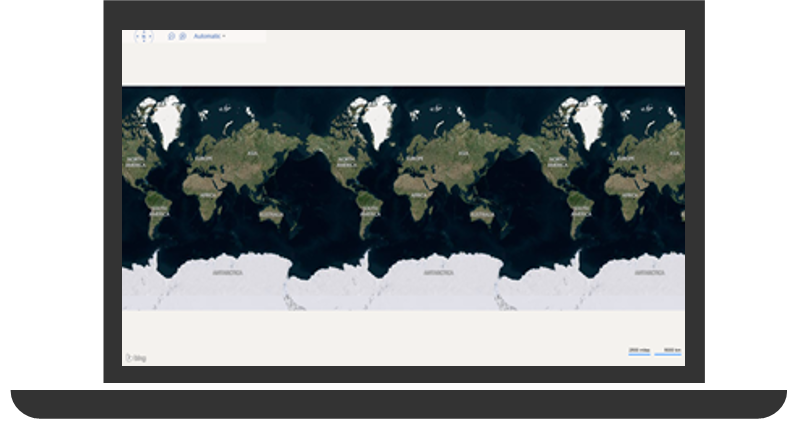
Готово! Уже сейчас отображается карта мира, по которой можно перемещаться, изменять масштаб и ее вид при помощи стандартных элементов управления, расположенных в левом верхнем углу.
В SDK Bing Maps существует стандартный набор свойств, позволяющий настроить вид и стиль отображения карты. Давайте посмотрим, какие свойства доступны и как их можно применить.
Основные настройки карты Описание всех свойств, для основных настроек карты в приложении вы можете найти тут: MapOptions Object и тут: ViewOptions Object.Давайте познакомимся с некоторыми из доступных свойств. Например, вы можете задать загрузку карты с определенными координатами в центре, определить масштаб карты при загрузке и задать вид карты, который будет отображаться при запуске приложения.
Ниже приведены основные доступные типы вида карты: 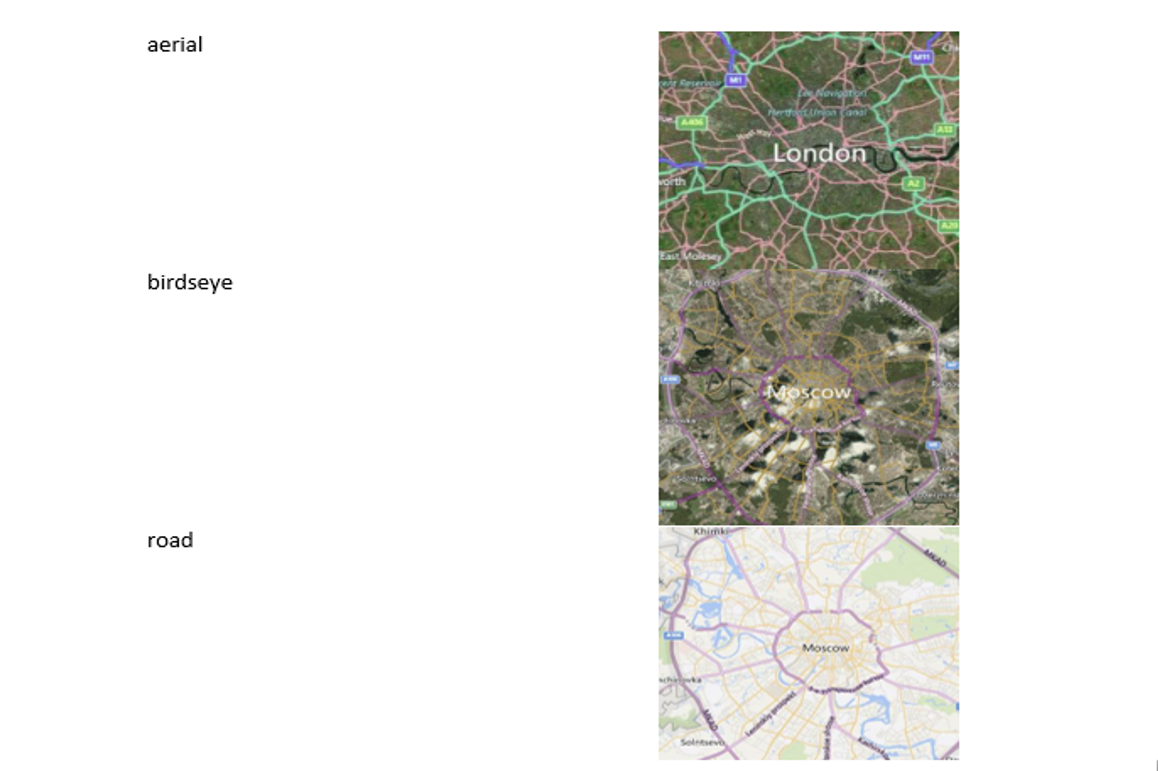
Обратите внимание:
Некоторые режимы отображения карты (например, aerial) могут быть недоступны для конкретного города
Вы можете определить тип карты auto, для загрузки автоматического режима отображения в зависимости от масштаба карты
Режим отображения карты можно поменять вручную в левом верхнем углу
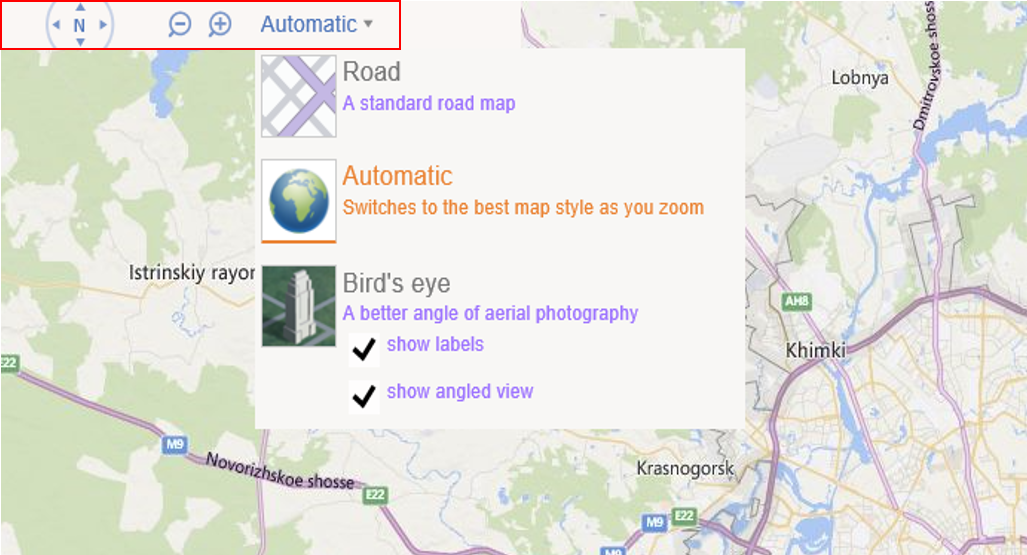
Я выбрала для своей карты автоматический режим отображения. Для того, чтобы центром моей карты при загрузке была Москва, а также карта отображалась с желаемым масштабом (в моем случае 10), я использовала следующие настройки:
function GetMap () { map = new Microsoft.Maps.Map (document.getElementById («myMap»), { credentials:» YOUR_BING_MAPS_KEY », center: new Microsoft.Maps.Location (55.7521203, 37.6176651), mapTypeId: Microsoft.Maps.MapTypeId.auto, zoom: 10 });
} SDK Bing Maps позволяет добавлять дополнительные модули для работы с картами. Давайте посмотрим, как можно улучшить нашу карту при помощи стандартных модулей. В этой части статьи рассмотрим простые функции — добавление метки в центре карты с дополнительной информацией, определение GPS координаты и добавление информации о пробках.
Добавление дополнительных модулей Bing Maps Добавление метки на карту Для того, чтобы добавить метку (PushPin) в центр карты, функцию нажатия на кнопку Pushpin определите следующим образом: function AddPushpinBtn_Tapped () { map.entities.clear (); var center = map.getCenter (); // Создаем Pushpin var pin = new Microsoft.Maps.Pushpin (center, { text: '1' }); Данный код обновит карту и добавит на нее метку с надписью »1».
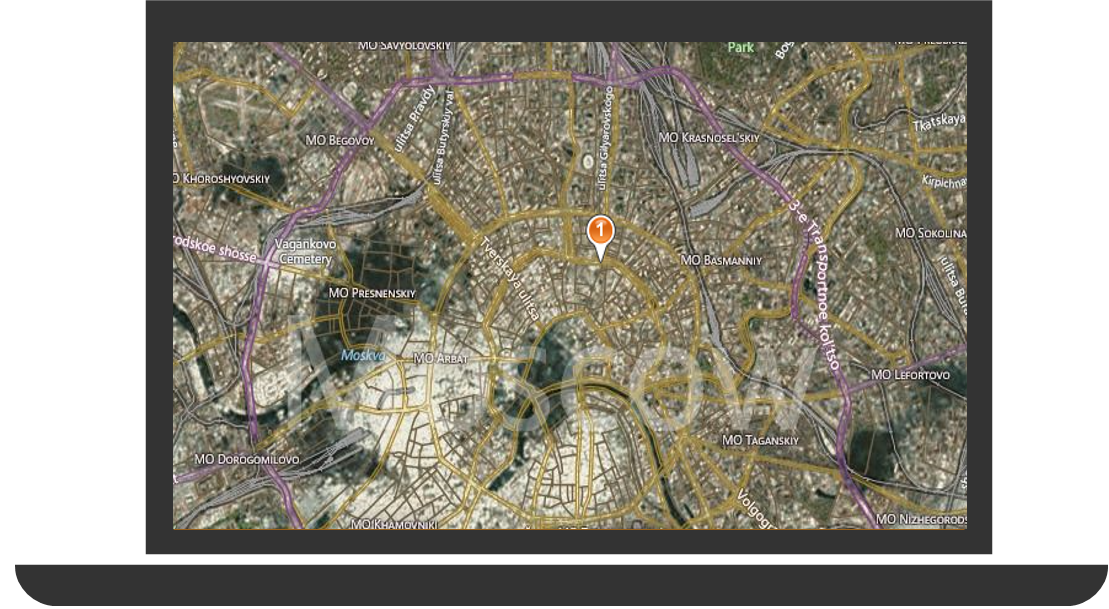
Стилизация метки
Можно добавить свою иконку для отображения метки. Для этого добавьте свое изображение в проект и добавьте в код создания метки следующие свойства — icon, width и height (иконка, ширина и высота):
var pin = new Microsoft.Maps.Pushpin (center, {
icon: 'images/pin.png',
width: 45,
height: 38,
text: '1'
});

Добавление своей картинки — не единственная возможность модификации метки. Можно добавить вместо картинки надпись, например:
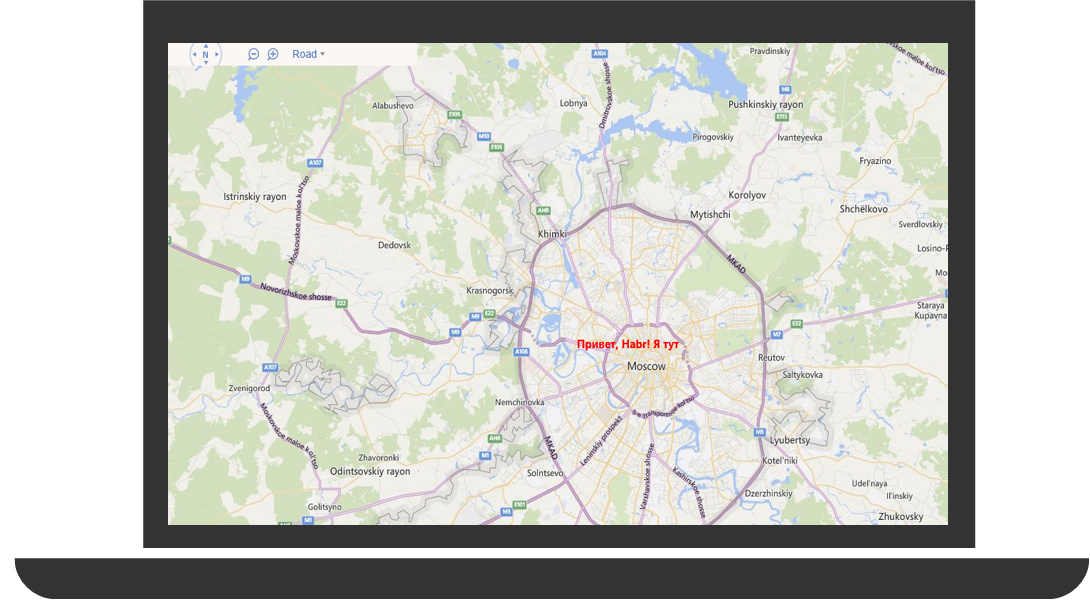
Для добавления текста вместо картинки, добавьте в описание метки строку:
var pin = new Microsoft.Maps.Pushpin (center, { htmlContent: 'Привет, Habr! ' }); Также можно добавить описание метки, так называемый InfoBox.Добавляем Infobox Infobox — панель для отображения информации поверх карты. Infobox часто используется для отображения информации, связанной с местом, после нажатия на метку. Список всех доступных методов для работы с Infobox«ом можно найти здесь, свойства доступны тут.Добавление infobox«а к метке состоит из нескольких шагов:
создание метки и добавление ее на карту
добавление события открытия infobox«а при нажатии на метку
создание infobox«а и добавление данных о координатах метки
непосредственно добавление infobox«а на карту
function AddInfoboxBtn_Tapped () {
map.entities.clear ();
var center = map.getCenter ();
//Создаем метку
var pin = new Microsoft.Maps.Pushpin (center);
pin.Metadata = {
title: 'Привет, хабр!',
description: 'Я нахожусь здесь.'
};
//Добавляем событие открытия infobox при нажатии на метку
Microsoft.Maps.Events.addHandler (pin, 'click', OpenInfobox);
//Добавляем метку на карту.
map.entities.push (pin);
}
function OpenInfobox (e) {
if (e.target && e.target.getLocation && e.target.Metadata) {
//Собираем данные о местоположении pushpin
var loc = e.target.getLocation ();
//Cоздаем свойства infobox«a
var infoboxOptions = {
offset: new Microsoft.Maps.Point (0, 15),
title: e.target.Metadata.title,
description: e.target.Metadata.description,
};
//Создаем infobox
var infobox = new Microsoft.Maps.Infobox (loc, infoboxOptions);
//Добавляем infobox на карту
map.entities.push (infobox);
}
}
Обратите внимание: при добавлении метки мы воспользовались стандартным свойством Metadata. В данном примере внутри Metadata содержатся название и информация о координатах метки.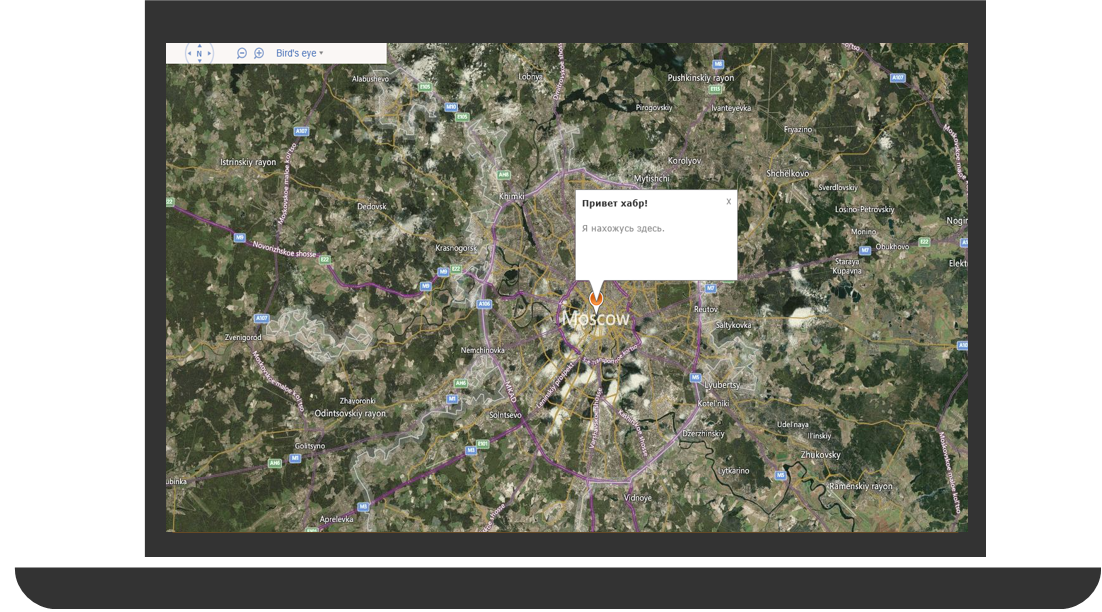
Отлично! Теперь мы знаем, как работать с метками, добавлять из и стилизовать. Давайте разберемся как можно при помощи меток показать доступные рядом POI.
Добавляем информацию о пробках на карту Bing Maps SDK может предоставить информацию о дорожной ситуации с использованием двух способов — подсветки дороги разными цветами в зависимости от скорости потока в каждом месте и при помощи обозначения дорожно-транспортных происшествиях на дорогах.Доступны следующие методы для работы с информацией о дорожной ситуации:
Имя Описание getIsOn Возвращает булево значение, определяющее отображается информация о дорожной ситуации или нет. hide Скрывает всю информацию о траффике. hideFlow Скрывает информацию о скорости транспортного потока. hideIncidents Скрывает информацию о дорожно-транспортных происшествиях. hideLegend Скрывает легенду транспортного потока. show Отображает всю информацию о транспортных потоках. showFlow Отображает информацию о скорости транспортного потока. showIncidents Отображает информацию о дорожно-транспортных происшествиях. showLegend Отображает легенду транспортного потока. function ToggleTrafficBtn_Tapped () { map.entities.clear (); if (trafficManager) { if (trafficManager.getIsOn ()) { trafficManager.hide (); } else { trafficManager.show (); } } else { //В случае, если информация о пробках не отображалась до этого, //вызываем функцию отображения дорожной ситуации. Microsoft.Maps.loadModule ('Microsoft.Maps.Traffic', { callback: function () { trafficManager = new Microsoft.Maps.Traffic.TrafficManager (map); ToggleTrafficBtn_Tapped (); } }); }
} Получилась симпатичная карта с отображением скорости транспортного потока на каждой отдельно взятой улице.
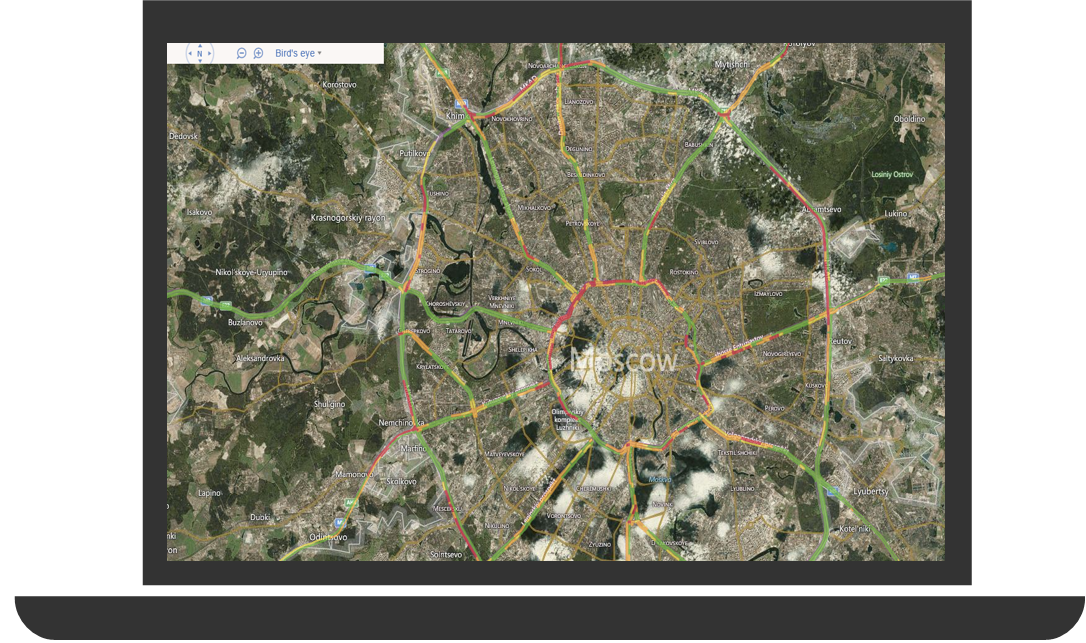
Это была первая статья про карты Bing Maps, нам удалось создать приложение, в котором отображается карта мира, а также мы познакомились с некоторыми дополнительными возможностями, которые поддерживают карты Bing Maps. В следующей части мы разберемся с добавлением других интересных возможностей карты, на сегодня — все:)
Дополнительные ссылки Bing maps developer centerBing Maps SDK для Windows 8.1 Store приложенийBing Maps на MSDNВидео о Bing MapsMVA курс по мобильной разработке для веб-разработчиковЗагрузить бесплатную или пробную Visual StudioСтать разработчиком универсальных приложений
